
はじめに
みなさん、こんにちは。SB C&Sの沖田です。
この記事は「新人SEと学ぶ!Nutanixの構築」の第3回となります。
「新人SEと学ぶ!Nutanixの構築」では、SB C&Sの新人SEメンバーがNutanix環境の構築方法を理解するために、Nutanix専用アプライアンスを用いてクラスターおよびAHVの仮想化基盤を構築していきます。これからNutanixを学びたい方はぜひ参考にしていただければ幸いです。以下「新人SEと学ぶ!Nutanixの構築」のリンクを掲載していますのでご参照ください。
「新人SEと学ぶ!Nutanixの構築」シリーズ連載記事
第1回 HCIとNutanixの紹介
第2回 Nutanix専用サーバーの中身をご紹介
第3回 Nutanixとスイッチ構成のご紹介
第4回 Foundation VM構築
第5回 Foundation実行&クラスター作成
第6回 Prism初回ログインとNCC・LCMについて
第7回 ストレージコンテナと仮想ネットワークの作成
第8回 仮想マシン作成とゲストOSインストール
第9回 Prism Central作成とクラスター登録
今回はNutanixを初期設定していくための下準備をしていきたいと思います。
具体的には以下の3つを行います。
・iRMCのIPアドレス設定
・ケーブリング
・スイッチ設定
下準備が完了した物理的なイメージ図がこちらです。
イメージ図A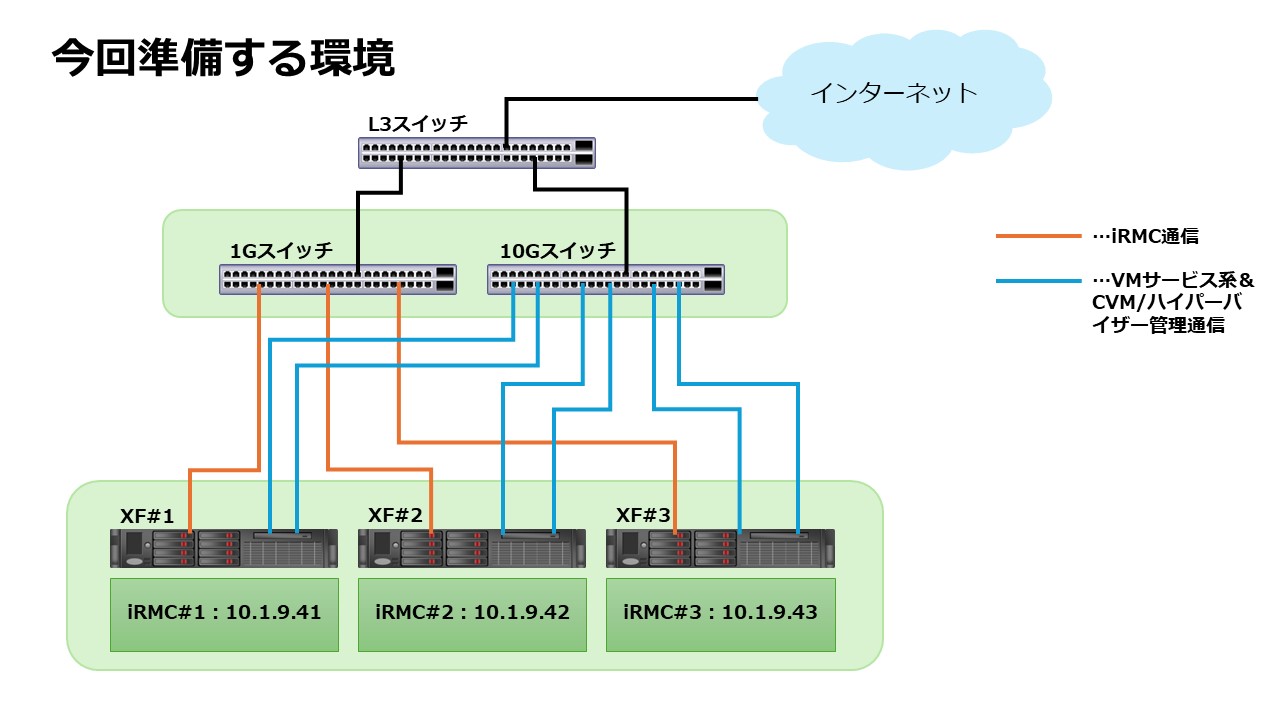
上記の環境を準備するにあたって使用した機器はこちらです。
・Nutanix XF1070 M3 × 3
・1Gスイッチ:HP V1810-48G
・10Gスイッチ:Nexus 92160YC-X
・1000Base-T RJ45ケーブル(iRMC接続用)× 3
・SFP+ DACケーブル × 6
※ルーター、L3スイッチは除く
それでは、順番に作業内容やポイントを解説していきます。
iRMC(IPMI)のIPアドレス設定
まずはiRMCのIPアドレス設定を行います。
一般的なNutanixの初期クラスター構築では、セットアップツールのFoundationからiRMC(IPMI)宛に接続するため、クラスター作成前にiRMCのIPアドレスを設定しておく必要があります。
ラックにマウントしたXFにモニター、キーボードを接続し起動します。
起動後、BIOS画面にアクセスします。
BIOSのManagement画面でiRMCのIPアドレスやネットワーク情報を設定します。
実際にIPアドレスを設定した画面がこちらです。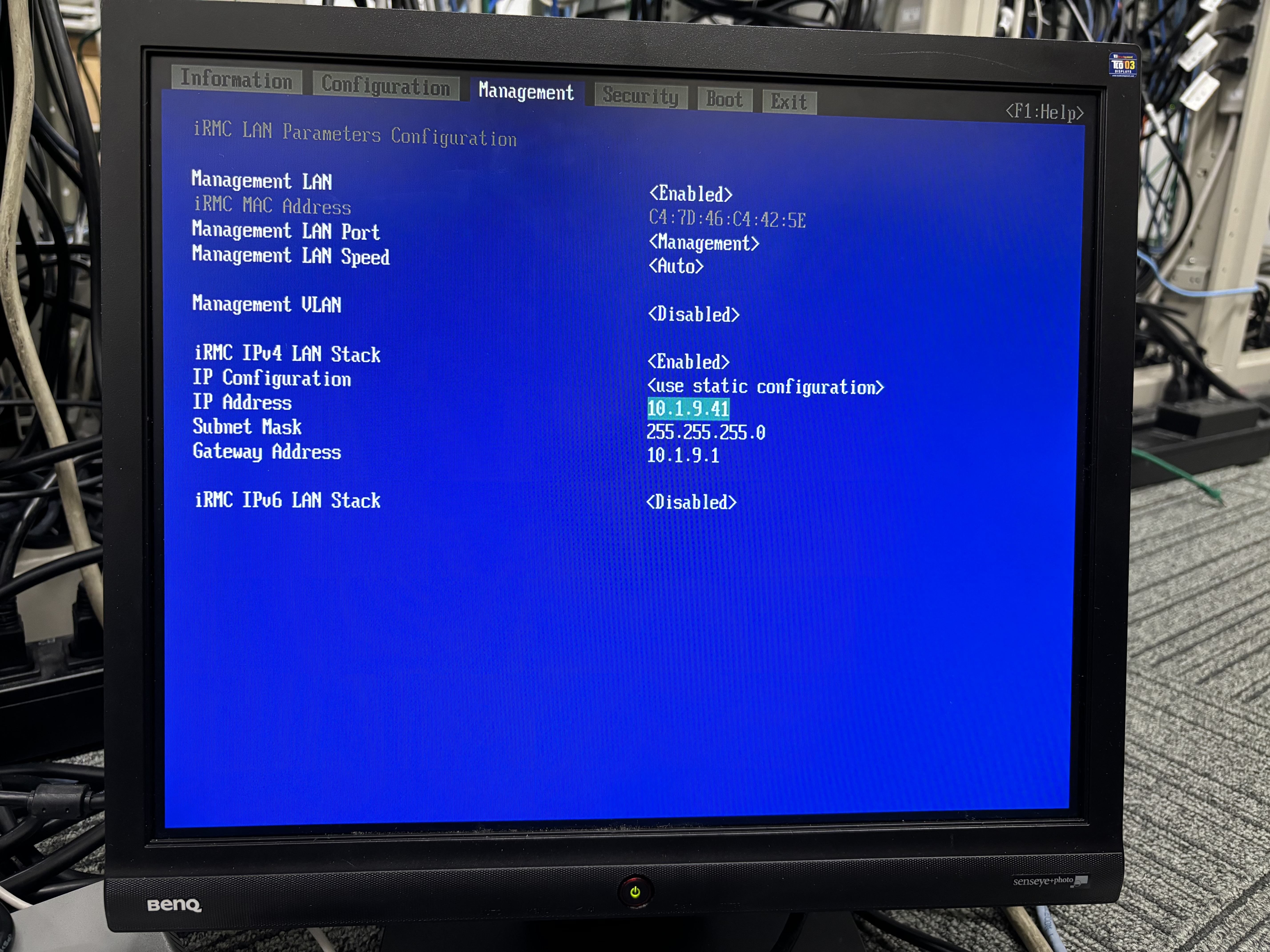
ケーブリング
次にケーブリングを行います。
iRMC通信用ネットワーク
はじめにiRMC通信用ポートに1GのRJ45ケーブルを結線し、1Gスイッチのポートと接続します。
XF側のiRMCポート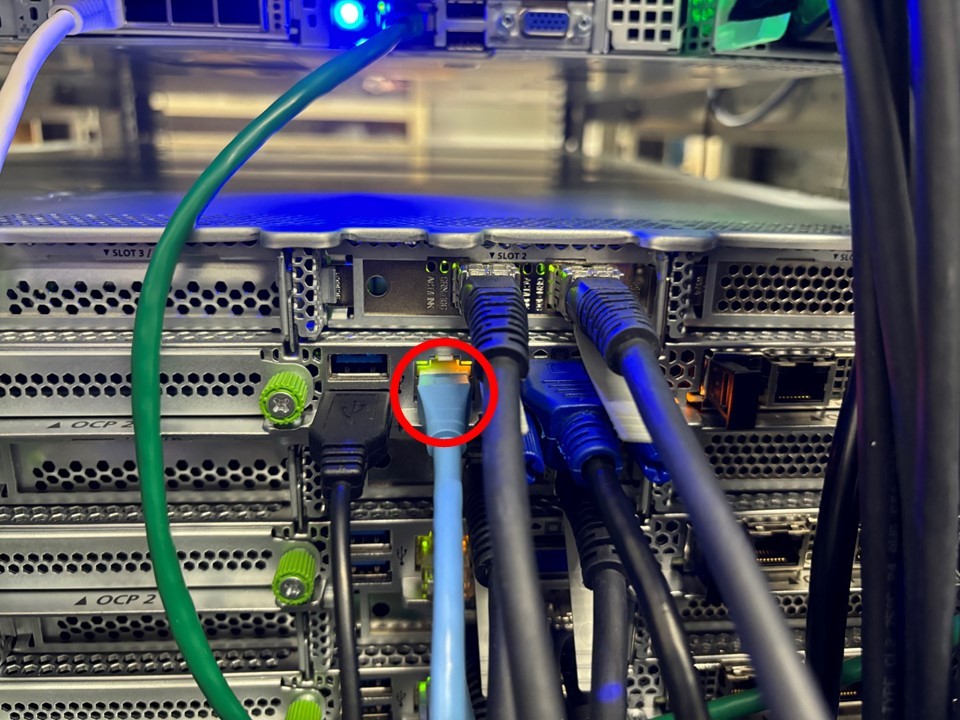
1Gスイッチ側のポート
上記の写真は、イメージ図Aではオレンジ色の線に当たります。
VMサービス系&CVM / ハイパーバイザー管理通信用ネットワーク
次にVMサービス系&CVM / ハイパーバイザー管理通信用ネットワークのためのケーブリングをしていきます。
XFのSFP+ポートと10GスイッチをSFP+ DACケーブルで接続します。
本番環境では、2台の10Gスイッチにそれぞれケーブルを接続し冗長化することが一般的ですが、今回は検証目的なので1台の10Gスイッチを用いて接続します。
Nutanixでは、ノード間で分散ストレージを作成しデータを同期するので、標準的に10Gbpsのネットワークを使用します。
複数のノード間で大量のデータ転送を高速化するためです。
【物理スイッチの選択】
https://portal.nutanix.com/page/documents/solutions/details?targetId=BP-2050-Physical-Networking:choosing-a-physical-switch.html
XF側のポート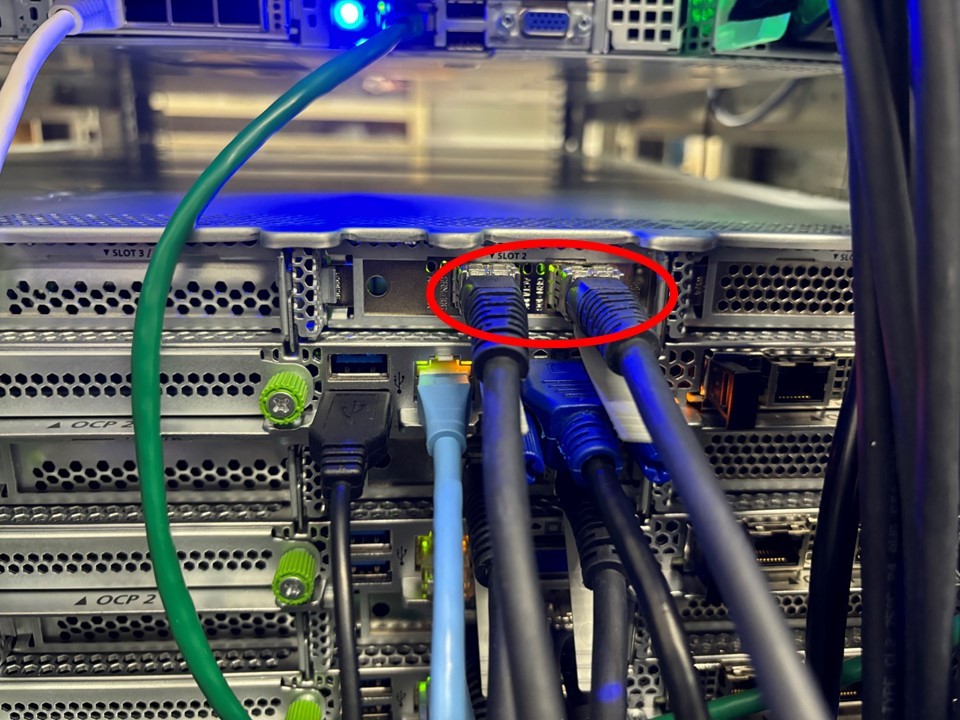
10Gスイッチ側のポート
上記の写真は、イメージ図Aでは青色の線に当たります。
スイッチ設定
最後にスイッチの設定を行います。
物理的なイメージ図の一部(XF#1と10Gスイッチ)にフォーカスして、スイッチとハイパーバイザーの中の動きを見ていきます。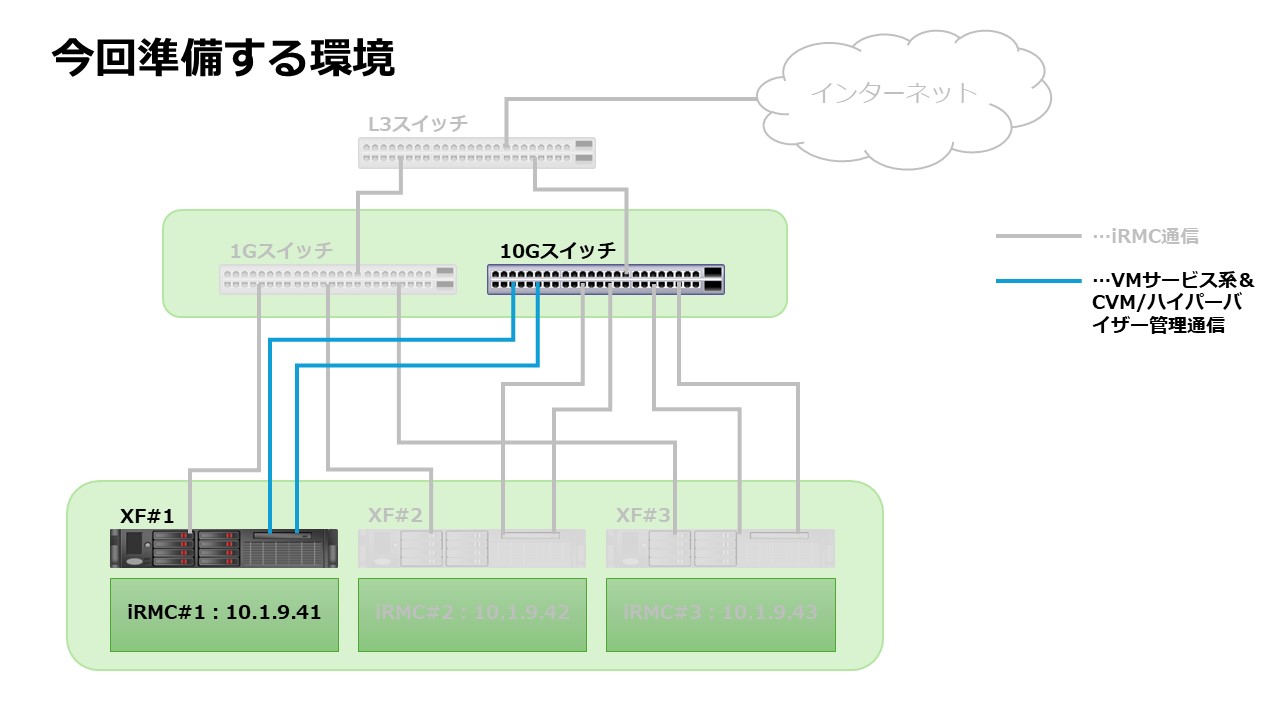
フォーカスした箇所の設定が完了したイメージ図がこちらです。
AHVにおける仮想スイッチやVMのインターフェースは "tap0" や "vnet0" といった名称で呼ばれますが、今回はシンプルに "ポート" と表現しております。
イメージ図B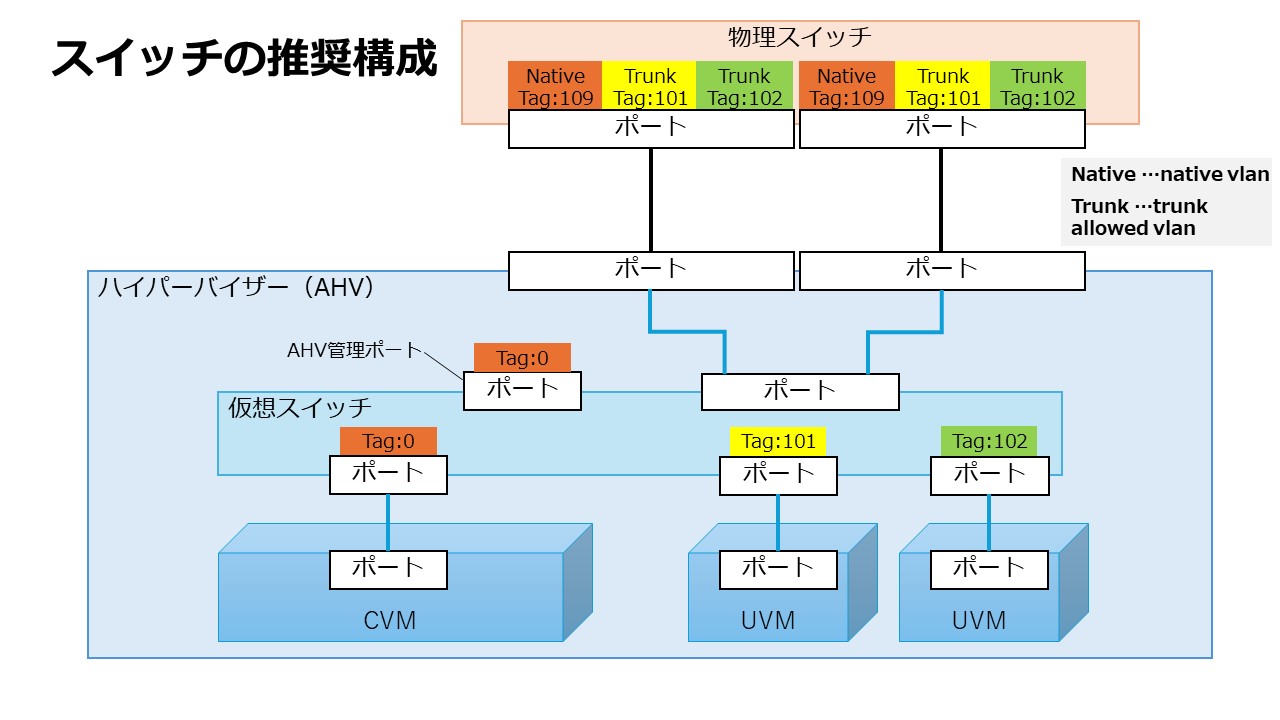
スイッチの設定を行う前に、Nutanixの推奨構成を確認しておきます。
Nutanixでは、物理スイッチ側のポートをtrunkポートとし、CVM / ハイパーバイザー管理通信用ネットワークをネイティブVLAN(タグなしVLAN)として構成することを推奨しています。
こうすることにより、ノードの追加とクラスターの拡張が容易になるといったメリットがあります。
【AHV ネットワークの推奨事項 - VLAN】
https://portal.nutanix.com/page/documents/details?targetId=AHV-Admin-Guide-v6_8:ahv-acr-nw-best-practices-c.html
また、VMサービス系通信とCVM / ハイパーバイザー管理系通信はVLANで通信を分けることが一般的です。
なお、アップリンクのポート設定で物理的に通信を分けることも可能です。
ネットワークを分けておくことで、ウイルスの拡散といったセキュリティのリスクを軽減したり、サービスごとにネットワークの帯域を個別に確保したりすることに役立ちます。
上記の推奨構成を考慮し、今回準備したそれぞれのスイッチのVLAN設定内容を見ていきます。
今回の環境ではCVM / ハイパーバイザー管理系通信はVLAN IDを109としていますが、CVM / ハイパーバイザー側はタグ無しとし、スイッチ側のtrunkポートにネイティブVLAN 109を設定します。
また、VMサービス系通信はVLAN ID 101 - 199をallowed(許可)としてtrunkポートに設定します。(イメージ図Bでは101と102)
10Gスイッチ
config情報がこちらです。
| (config)# interface Ethernet1/17 - ネットワークスイッチのポート17に移動 (config-if)# switchport (config-if)# switchport mode trunk - スイッチポートのモードをアクセスポートからトランクポートへ変更 (config-if)# switchport trunk native vlan 109 - トランクポートのネイティブVLANを109に設定 (config-if)# switchport trunk allowed vlan 101-199 - トランクポートにてVLAN101~199の通信を許可 (config-if)# no shutdown - ポート17を有効化 |
native 109とtrunk 101-199を設定します。
上記は17番ポートですが、18-22番ポートにも同様の設定をしています。
1Gスイッチ
37-39番ポートを使用し、それぞれnative 109を設定します。
アップリンクのチーミング設定(冗長構成)については、別の記事で紹介したいと思います。
最後に
いかがだったでしょうか。
今回はNutanixを初期設定していくための下準備として、iRMCのIPアドレス設定、ケーブリング、スイッチ設定を行いました。
作業自体は難しくありませんでしたが、「なぜこの構成にするのか」という理由やNutanixの推奨構成などNutanixを構築するにあたって必ず知っておくべき内容となります。
この記事が皆様のNutanix構築の第一歩のお役に立てれば幸いです。
今後の連載でもNutanixクラスターを構築するまでの手順を紹介していきます。
次回はNutanixの初期設定(Foundation)の様子をお届けしますのでお楽しみに。
第4回の記事はこちら
著者紹介

SB C&S株式会社
ICT事業本部 技術本部 ソリューション技術統括部 ソリューション技術部 1課
沖田 志雲








